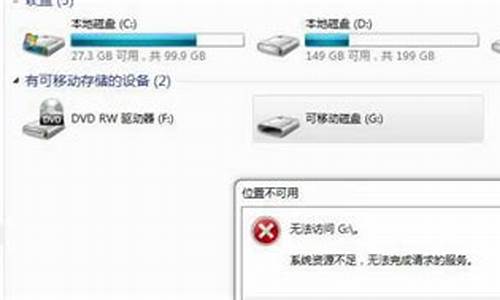1.一键ghost重装系统win7步骤是什么|一键ghost重装win7教程
2.WIN7怎样一键还原?
3.一键ghost和win7自带的还原点还原有什么区别
4.win7系统能直接使用ghost吗
5.win7自带的备份 还原? 比那个一键GHOST要好么?

达到的效果都是一样的,个人意见DOS之家的一键还是不错的;详见如下:所谓还原就是还原你的备份,你备份了什么,就还原成什么。系统还原方法很多,大多使用“一键Ghsot还原”或“一键还原精灵”还原系统。使用“一键Ghsot还原”,还是使用“一键还原精灵”要根据个人需要和爱好来定。
一键Ghost还原和一键还原精灵这两个软件,其核心技术是赛门铁克公司推出的硬盘复制工具Ghost,可以把整个硬盘克隆到其它盘,可以将分区备份成映像文件,一键Ghost将备份的映像文件重新恢复到原来的硬盘。
1、一键GHOST当今流行的是"DOS之家" 4种版本,硬盘版/光盘版/优盘版/软盘版,适应各种用户需要,既可独立使用,又能相互配合。
它可以一键备份C盘,备份文件以隐藏的形式存放在磁盘的最后一个分区,只需按一个键,就能实现全自动无人值守操作,为广大电脑爱好者所使用;也可用中文向导GHOST11.0,备份其它分区或整个硬盘。
2、一键还原精灵软件是以GHOST为基础开发的,是GHOST的简化板,它只能一键备分C盘,一键恢复C盘,但其安装傻瓜,明了简约,操作简单,保密可靠,安全快速,性能稳定,节约空间,维护方便,独立高效,一键还原精灵是菜鸟入门的磁盘备份好工具。
一键还原精灵分装机版和专业版两个版本。一键还原精灵装机版,在磁盘的最后一个分区内自动划出一个隐藏分区存放备份文件;一键还原精灵专业版,备份文件以隐藏的形式存放在磁盘的最后一个分区。
一键ghost重装系统win7步骤是什么|一键ghost重装win7教程
一键还原详细步骤如下:
1、关机状态下,按一键恢复键,进入一键恢复主界面;
2、选择:“从初始备份恢复”可以把系统恢复到出厂状态,单击:“下一步”;
3、点击开始(恢复过程中一定要接电源适配器,如果电池没电会导致一键恢复无法使用)
4、一键恢复会提示是否恢复,选择是,一键恢复就开始恢复了;
5、从用户备份恢复,可以把系统恢复到用户自行备份的状态;
6、从用户备份恢复可以选择 默认路径 或 自行备份 的路径;
7、若用户没有备份过则会提示 映像文件无效提示;
8、选择要恢复的恢复点,点击下一步;
9、点击开始(恢复过程中一定要接电源适配器,如果电池没电会导致一键恢复无法使用);
10、一键恢复会提示是否恢复,选择是,一键恢复就开始恢复了。
WIN7怎样一键还原?
win7是目前比较成熟的操作系统,安装使用win7系统的用户也是非常多,我们知道,电脑在使用一段之间之后,多多少少会出现一些问题,如果出现运行缓慢等影响日常操作的问题,在硬件没有问题的情况下,可以通过重装系统解决,一键ghost可以帮助用户快速重装系统,那么一键ghost重装系统win7步骤是什么呢?下面跟小编一起来学习下一键ghost重装win7教程。
重装须知:
1、该方法仅适用于当前系统可以正常使用的情况
2、如果系统已经损坏,无法开机,只能用U盘重装
3、一般内存3G及以下选择重装32位系统,内存4G及以上重装64位系统
相关教程:
u盘装系统教程视频
ghost手动安装系统详细教程
安装系统时提示您还没有指定ghost32/ghost64位置怎么解决
一键ghost备份xp/win7/win8/win8.1/win10系统步骤
一、重装准备
1、备份C盘和桌面重要文件
2、系统下载:电脑公司DNGSghostwin764位快速装机版
3、重装工具下载:一键GHOST(OneKeyGHOST)V13.9
4、解压工具:WinRAR或好压等解压软件
二、一键ghost重装系统win7步骤如下
1、下载所需系统win7iso镜像到本地硬盘,右键使用WinRAR等工具解压出来;
2、将最大的gho文件比如win7.gho和一键ghost工具放到同一目录,比如D盘,不要放C盘或桌面;
3、双击打开一键ghost重装工具,选择“还原分区”,映像路径选择win7.gho文件,选择系统盘所在位置,比如C盘,或者根据磁盘容量选择安装位置,点击确定;
4、弹出对话框,点击是,立即重启进行计算机还原;
5、电脑重启后,启动菜单多出OnekeyGhost选项,电脑会自动选择这个选项进入;
6、启动进入到这个界面,执行win7系统还原到C盘的操作,等待进度条完成;
7、操作完成后,电脑自动重启,继续执行一键ghost重装系统win7过程;
8、重装过程通常5-10分钟,最后重启进入全新win7桌面后,一键ghost重装过程结束。
到这边一键ghost重装系统win7教程就介绍完了,大家在遇到系统问题时,可以通过上面的方法来重装系统,前提是当前系统还可以正常使用。
一键ghost和win7自带的还原点还原有什么区别
所谓还原就是还原你的备份,你备份了什么,就还原成什么。系统还原方法很多,大多使用“一键Ghsot还原”或“一键还原精灵”还原系统。由于“一键Ghsot还原”或“一键还原精灵”只备份了C分区,这也只能还原C,其它分区不会受到什么变动。
以一键Ghsot还原为例
1、从天空、华军软件园等网站下载“一键GHOST 2009.09.09硬盘版”,用WinRAR 压缩工具软件解压,在打开的界面中,选“setup.exe”文件,即自动把一键还原安装到硬盘盘中。
2、备份C盘
(1)开始--程序--一键GHOST,打开“一键GHOST” 对话框—点选“一键备份C盘”--选“备份”,自动重启进入系统备份进度界面(这中间什么也不要手动指定),在备份系统界面中,显示备份进度,完成后自动重启,在我的电脑第一块硬盘最后的一个分区磁盘中,存放着一个隐藏的C盘备份文件夹。
(2)查看备份文件。在我的电脑窗口 -工具-文件夹选项-查看-选中”显示所有文件和文件夹“和去掉”隐藏受保护的操作系统文件"前面的勾-点击确定;在最后一个分区看到一个名字为“~1” ,右击这个文件夹,显示是备份文件的文件夹,就是备份文件。
3、恢复备份
开机,开始--程序--一键GHOST,打开“一键GHOST” 对话框-点选“一键恢复C”-“恢复”-以下什么也不用动,会自动进行,在恢复系统界面中,显示恢复进度,完成后自动重启,将现在C盘中的数据全部清除,将原先C盘备份的文件恢复到C盘中。
如果系统瘫痪进不了系统,开机按键盘F8进安全模式--选正常启动—回车--进“请选择要启动的操作系统”--使用方向键↓选择“WIN XP”下边的“一键GHOST...”选项—选“一键恢复”)—点选“恢复”-确定。
4、重新备份系统
开始--程序--一键GHOST,打开“一键GHOST” 对话框—点选“一键备份C盘”--选“备份”,自动重启进入系统备份进度界面,(这中间什么也不要手动指定),几分钟后将原备份覆盖,换成新备份。
一键GHOST是DOS之家的作品,去DOS之家看图解教程
style="font-size: 18px;font-weight: bold;border-left: 4px solid #a10d00;margin: 10px 0px 15px 0px;padding: 10px 0 10px 20px;background: #f1dada;">win7系统能直接使用ghost吗
1、win7的备份还原是创建一个还原点。比如在8月1日创建了还原点,8月30日系统崩溃了就可以还原到8月1日。用Windows7自带的还原,优点是灵活,可以随时备份,缺点是占用空间大,还原速度比较慢。
2、一键GHOST是“DOS之家”首创的4种版本(硬盘版/光盘版/优盘版/软盘版)同步发布的启动盘,适应各种用户需要,既可独立使用,又能相互配合。主要功能包括:一键备份系统、一键恢复系统、中文向导、GHOST、DOS工具箱。从功能还原来说都比win7的好,所以推荐备份还原系统采用一键Ghost。
win7自带的备份 还原? 比那个一键GHOST要好么?
(1)可以的,正确的使用方法如下:
(2)首先在网上下载一个叫ghost一键还原(硬盘版)(下载地址:天空软件园)的软件,然后在电脑上安装这个软件,安装的时候,有一个30多秒的等待,过一会儿就出现“完成”这说明安装成功。由于网上下载来的操作系统都是iso文件,然后利用一个软件UltraISO,提取这个ISO文件中以GHO为后缀名的WIN7.GHO操作系统,提取后,把它放在硬盘的一个盘符(除C盘的任何一个盘符),当然也可以解压这个ISO文件,把一个WIN7.GHO文件找到,把它放在硬盘(除C盘)的任何一个盘符。
(3)然后再运行这个GHOST一键还原(硬盘版)这个软件,进到这个软件后,开始的时候,哪个“一键恢复”是灰色的,没有办法点击,这时你要注意在上面的菜单中有 一个叫“导入”的按扭,点击哪个“导入”这里会出一个框框,也就是要你导入先前提取的“镜像”也就是哪个以GHO为后缀名为WIN7,GHO操作系统,找到镜像后,点“打开”就导入了,哪个“一键恢复”的按扭由灰色变成了可以点击的按扭,你点击“一键恢复”,电脑就开始重启,系统就开始一键还原了,这个过程都是自动化的,不要去点击,过一会儿就开始重新安装系统了。
(4)也可以这样:首先下载一个叫“(硬盘安装版)ghost安装器1.3.9.2”软件,然后把下载来的哪个ISO为文件名的系统,不管是XP,还是WIN7,然后建一个文件夹,把这个(硬盘安装版)ghost安装器1.3.9.2 和这个ISO的系统放同一个文件夹下面,点击这个GHOST安装器,打开这个软件,操作方法:从ISO还原:选“还原”——点击“。。”——选择ISO文件——选择Ghost映像——执行,这样就可以还原系统了,自动重启系统就开始安装了,以后全是自动化的,这样就OK了。
都是一样的,一件Ghost也是吧自己系统备份整理以备后用。跟系统自带的没什么去别。
1.在电脑桌面的左下端找到开始——所有程序——装机维护工具——一键备份还原系统.exe。
2.左键点击进入如下对话框:
3.按确定后,显示以下对话框,提示是否马上重启计算机。
4.点击”是“,重启计算机并自动进入一键还原界面。
5.看进度条走完后,自动重启计算机后,如图: